¿Cómo agregar Kaomoji en Windows 10 (╯ ° □ °) ╯︵ ┻━┻?
Miscelánea / / August 05, 2021
Kaomoji vino como una característica adicional en la actualización de Windows 10 de mayo de 2019. Ahora no es necesario copiar y pegar los Kaomojis de ningún sitio web. Puede usar solo su teclado para enviar Kaomoji a cualquier persona en una aplicación basada en mensajes de texto. Sin embargo, si no tiene la última versión de Windows 10 en su sistema, esto no funcionará.
Los kaomojis son emoticones tradicionales basados en texto que no son como las pequeñas imágenes que se obtienen con los emojis. Estos son emoticones más basados en texto y están formados por caracteres presentes en cualquier teclado. Estos no son los emoticonos que tienen una disposición lateral. Ahora, ¿cómo los usa en su sistema Windows 10? Averigüemos en este artículo.
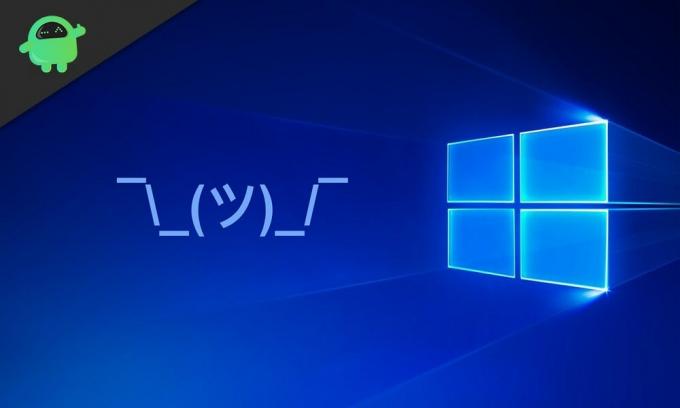
¿Cómo ingresar Kaomojis en Windows 10?
Para darle una imagen más exacta, echemos un vistazo a un ejemplo. 😊 es un Emoji y ^ _ ^, (^ /// ^) son Kaomojis.
Ahora para insertar Kaomojis, tendrás que presionar el atajo de teclado Windows +. Llaves. Aparecerá una ventana emergente con Emojis y Kaomijis todos juntos. Aparecerá como una ventana flotante en su pantalla. En la ventana flotante, verá tres pestañas en la parte superior. Uno es Emojis con todas las pequeñas imágenes coloridas; el segundo es Kaomojis con emoticonos y símbolos basados en texto. Para abrir Kaomojis, haz clic en la segunda pestaña que dice Kaomojis cuando flotas sobre ella con el cursor del mouse.
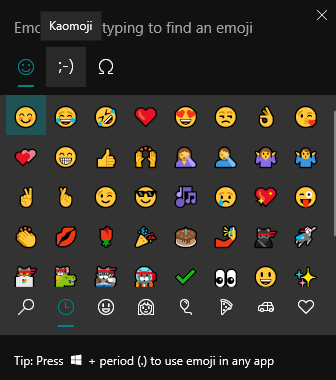
Ahora, en la pestaña Kaomijis también, abajo, verá varias pestañas. En primer lugar, tendrá la pestaña utilizada más recientemente que mostrará los Kaomijis utilizados recientemente. Luego, todas las demás pestañas de abajo mostrarán Kaomojis para diferentes tipos de emociones. Tiene Kaomojis para feliz, triste, lindo y mucho más. Dependiendo de sus necesidades, elija cualquier pestaña y haga clic en cualquier Kaomiji para insertarlo en una aplicación de texto.
No verá la lista completa de Kaomijis de inmediato. Si desea ver más opciones de entrada, utilice el mouse para desplazarse y ver la lista completa. Desafortunadamente, no obtienes una pestaña favorita en Kaomojis para almacenar ninguna especial. Sin embargo, si usa mucho un Kaomoji, aparecerá en la lista de usados más recientemente. Entonces, si tiene un favorito y desea acceder rápidamente a él, utilícelo con más frecuencia y elíjalo en la pestaña de recientes.

Así es como inserta Kaomojis en cualquier texto en Windows 10. Si tiene alguna pregunta o consulta sobre esta guía, comente a continuación y nos comunicaremos con usted. Además, asegúrese de consultar nuestros otros artículos sobre consejos y trucos de iPhone,Consejos y trucos de Android, Consejos y trucos para PCy mucho más para obtener información más útil.
Un fanático del techno al que le encantan los nuevos dispositivos y siempre está dispuesto a conocer los últimos juegos y todo lo que sucede en el mundo de la tecnología y sus alrededores. Tiene un gran interés en Android y dispositivos de transmisión.



